그래픽카드 팬 속도 조절은 소음 감소, 온도 관리, 성능 최적화를 위해 필수적인 작업입니다. 아래에서는 MSI 애프터버너(MSI Afterburner), FanControl, ASUS GPU Tweak III와 같은 대표적인 프로그램을 활용한 그래픽카드 팬 속도 조절 방법을 정리해 보았습니다.
그래픽카드 팬 속도 조절 방법
1. MSI 애프터버너(MSI Afterburner) 활용

MSI 애프터버너는 다양한 제조사의 그래픽카드에서 팬 속도를 조절할 수 있는 인기 있는 프로그램입니다.
설치 및 설정 방법
- 다운로드 및 설치
- MSI 공식 웹사이트에서 애프터버너를 다운로드하고 설치합니다. 📌다운로드 바로가기
- 프로그램 실행
- 실행 후, 초기 화면에서 GPU 상태(온도, 클럭 속도 등)를 확인할 수 있습니다.
- 팬 속도 설정
- 좌측 하단의 톱니바퀴 아이콘을 클릭해 설정 메뉴로 이동합니다.
- 팬 설정에서 “사용자 정의 팬 컨트롤 활성화”를 체크합니다.
- 팬 곡선 조정
- 온도에 따른 팬 속도를 그래프로 설정합니다. 예를 들어:
- 50°C 이하: 팬 속도 20%
- 70°C: 팬 속도 50%
- 85°C 이상: 팬 속도 100%
- 적용 및 저장
- 설정을 저장하고 적용 버튼을 눌러 활성화합니다.
장점
- 온도에 따른 세밀한 팬 속도 조정 가능.
- 실시간 하드웨어 모니터링 지원.
- 사용자 친화적인 인터페이스.
2. FanControl 프로그램 활용
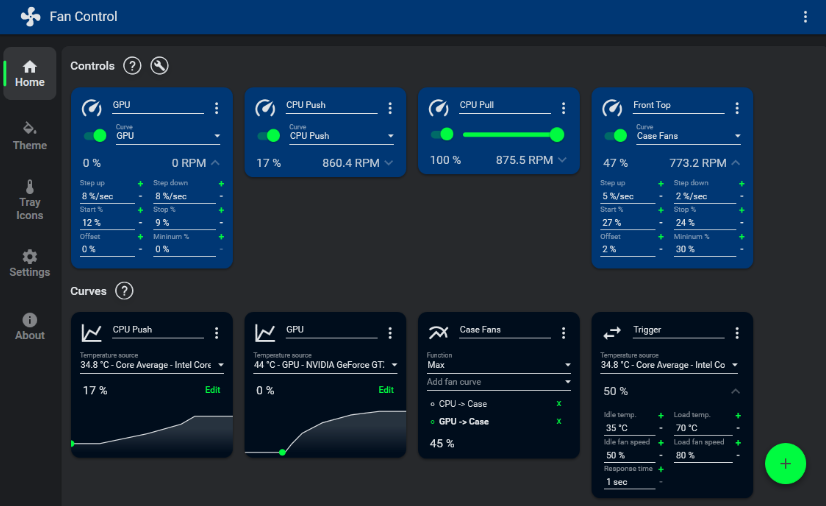
FanControl은 CPU와 GPU 팬 모두를 제어할 수 있는 고급 설정 프로그램입니다.
설치 및 설정 방법
- 다운로드 및 설치
- GitHub에서 FanControl 최신 버전을 다운로드하여 설치합니다. 📌다운로드 바로가기
- 프로그램 실행
- 첫 실행 시 자동으로 시스템의 모든 팬과 센서를 검색합니다.
- 팬 프로필 설정
- 원하는 팬을 선택하고 “Manual Control” 옵션을 활성화합니다.
- 슬라이더를 사용해 팬 속도를 직접 조절하거나 온도 기반 곡선을 설정합니다.
- 추가 기능
- 여러 프로필 저장 및 전환 가능.
- CPU, GPU, 메인보드 등 다양한 센서 데이터를 활용한 맞춤형 제어 가능.
장점
- 직관적이고 심플한 UI.
- 다양한 센서 데이터와 연동 가능.
- 백그라운드 작동 지원.
3. ASUS GPU Tweak III 활용
ASUS GPU Tweak III는 ASUS 그래픽카드 사용자에게 적합하며, 오버클럭과 함께 팬 제어 기능을 제공합니다.
설치 및 설정 방법
- 다운로드 및 설치
- ASUS 공식 웹사이트에서 GPU Tweak III를 다운로드 후 설치합니다. 📌다운로드 바로가기
- 팬 편집 모드 활성화
- “팬” 탭에서 편집 모드를 활성화하여 온도-속도 곡선을 사용자 정의합니다.
- 프로필 저장 및 전환
- 게임, 작업 환경에 따라 다른 프로필을 저장하고 필요 시 전환 가능합니다.
장점
- ASUS 그래픽카드와의 높은 호환성.
- 오버클럭과 통합된 제어 가능.
4. 주의사항 및 추가 사항
- 온도 관리 중요성
- 일반적으로 그래픽카드 온도는 30~40°C(평소), 60~80°C(부하 상태)가 적정 범위입니다. 85°C 이상이면 과열 방지를 위해 즉각적인 조치가 필요합니다.
- 소음 문제 해결
- 팬 소음이 심하다면 먼지 청소나 윤활제를 사용해보세요.
- 팬 수명 관리
- 너무 높은 속도로 지속 작동하면 팬의 수명이 단축될 수 있으므로 적정 수준으로 유지하세요.
정리하자면 그래픽카드 팬 속도를 조절하면 소음을 줄이고 발열 문제를 해결하며 성능을 최적화할 수 있습니다. MSI 애프터버너, FanControl, ASUS GPU Tweak III 등 다양한 도구를 활용해 자신만의 최적 설정을 만들어 보시기 바랍니다.